OBS (softvér pre otvorený vysielateľ) 21.0.1
OBS (Open Broadcaster Software) - softvér pre vysielanie a snímanie videa. Softvér zachytáva nielen to, čo sa deje na monitore počítača, ale aj obrázky z hernej konzoly alebo tunera Blackmagic Design. Dostatočne veľká funkčnosť nevytvára ťažkosti pri používaní programu kvôli jednoduchému rozhraniu. O všetkých možnostiach neskôr v tomto článku.
obsah
Workspace
Grafický plášť programu má súbor vykonaných operácií, ktoré sú obsiahnuté v rôznych kategóriách (blokoch). Vývojári si zvolili možnosť zobrazenia rôznych funkcií, takže si môžete vybrať správny variant pracovného priestoru tým, že pridáte iba tie nástroje, ktoré skutočne potrebujete. Všetky prvky rozhrania sú flexibilne konfigurované. 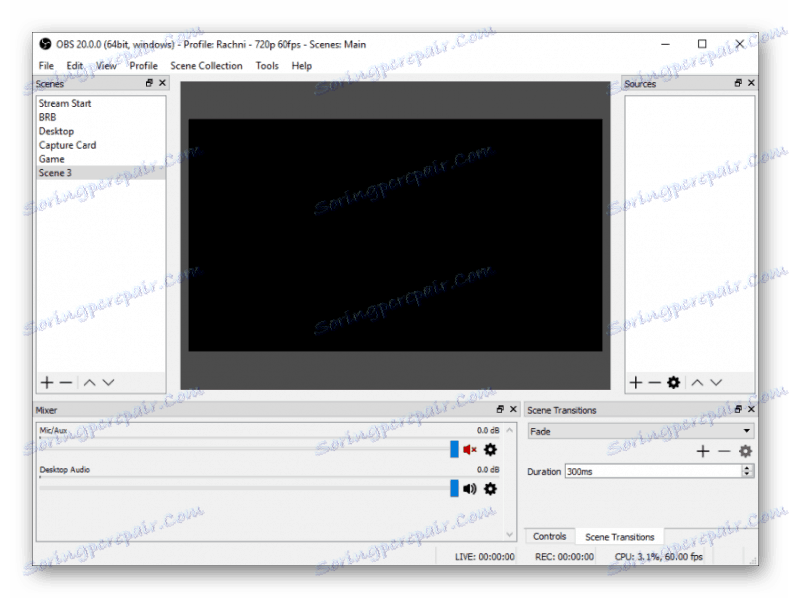
Keďže tento softvér je multifunkčný, všetky nástroje sa pohybujú po celej pracovnej ploche. Toto rozhranie je veľmi výhodné a pri práci s videom nespôsobuje žiadne ťažkosti. Na požiadanie používateľa sa všetky vnútorné okná v editore môžu uvoľniť a budú umiestnené oddelene od seba vo forme externých štandardných okien. 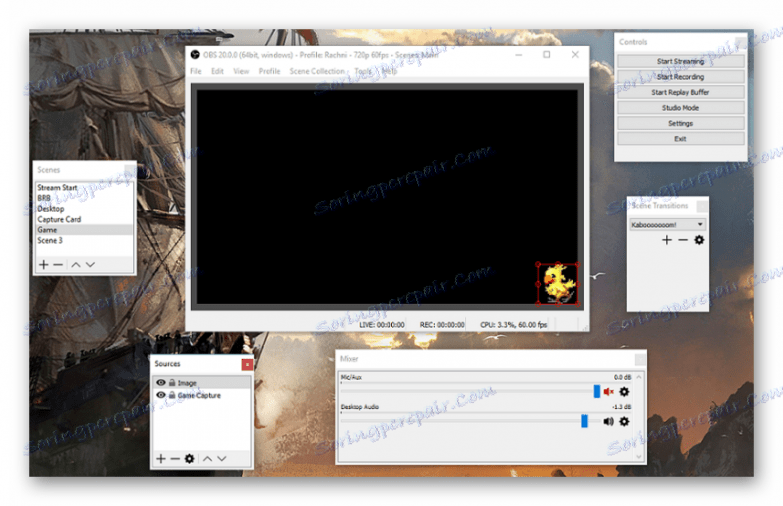
Zachytenie videa
Zdrojom videa môže byť akékoľvek zariadenie pripojené k počítaču. Pre správne nahrávanie je potrebné, aby napríklad webová kamera disponovala ovládačom podporujúcim DirectShow. Parametre vyberajú formát, rozlíšenie videa a frekvenciu snímok za sekundu (FPS). Ak video vstup podporuje priečnu lištu, program vám poskytne prispôsobiteľné parametre. 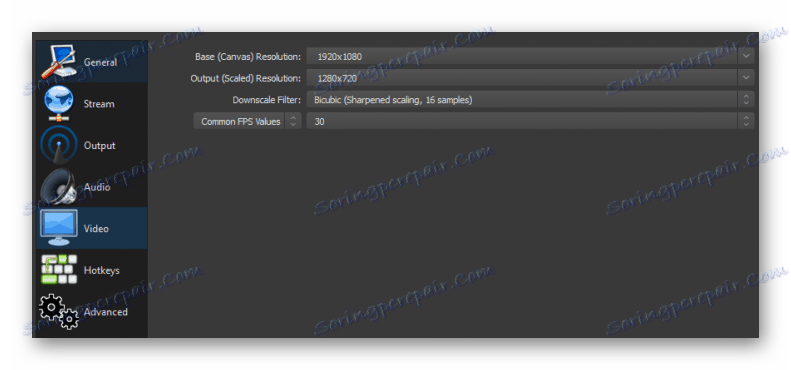
Niektoré kamery zobrazujú obrátené video, v nastaveniach môžete vybrať možnosť, ktorá znamená korekciu obrazu vo vertikálnej polohe. OBS má softvér na prispôsobenie zariadenia konkrétnemu výrobcovi. Možnosti zahŕňajú detekciu tváre, detekciu úsmevu a ďalšie.
slideshow
Editor vám umožňuje pridať fotografie alebo obrázky pre prezentáciu. Podporované formáty: PNG, JPEG, JPG, GIF, BMP. Na zabezpečenie hladkého a krásneho prechodu sa používa animácia. Čas, počas ktorého sa jeden obrázok zobrazí k nasledujúcemu prechodu, môžete zmeniť v milisekundách. 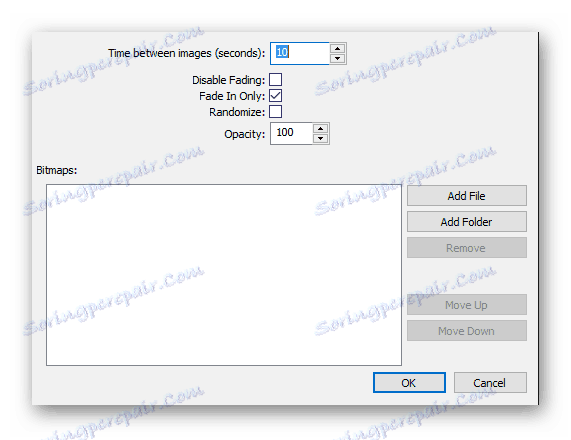
Preto môžete nastaviť rýchlosť animácie. Ak v nastaveniach zvolíte náhodné prehrávanie, pridané súbory sa budú prehrávať úplne náhodne. Ak je táto možnosť vypnutá, všetky obrázky v režime prezentácie sa prehrajú v poradí, v akom boli pridané.
Záznam zvuku
Pri snímaní videa alebo vysielania softvéru živého vysielania môžete zaznamenať kvalitu zvuku. V nastaveniach sa používateľ môže rozhodnúť, či sníma zvuk z I / O, tj z mikrofónu, alebo zvuk zo slúchadiel. 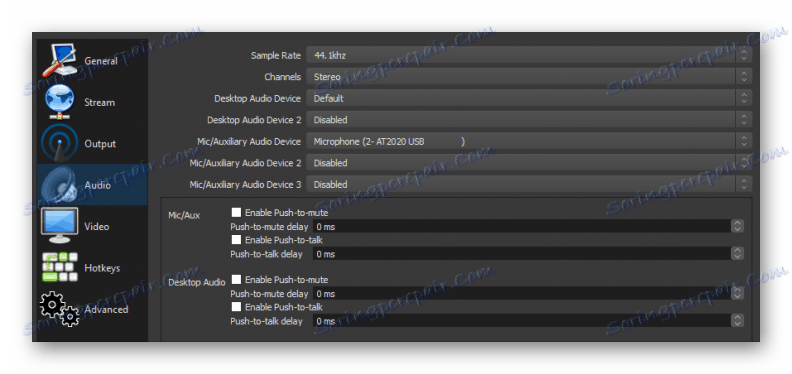
Úprava videí
V posudzovanom softvéri môžete spravovať existujúci klip a vykonávať operácie spojenia alebo orezania nití. Takéto úlohy budú relevantné pri vysielaní, keď chcete zobraziť obrázok z kamery cez zachytené video z obrazovky. Pomocou funkcie Scéna môžete pridať údaje videa kliknutím na tlačidlo plus. Ak existuje niekoľko súborov, môžete zmeniť ich poradie presunutím nahor / nadol. 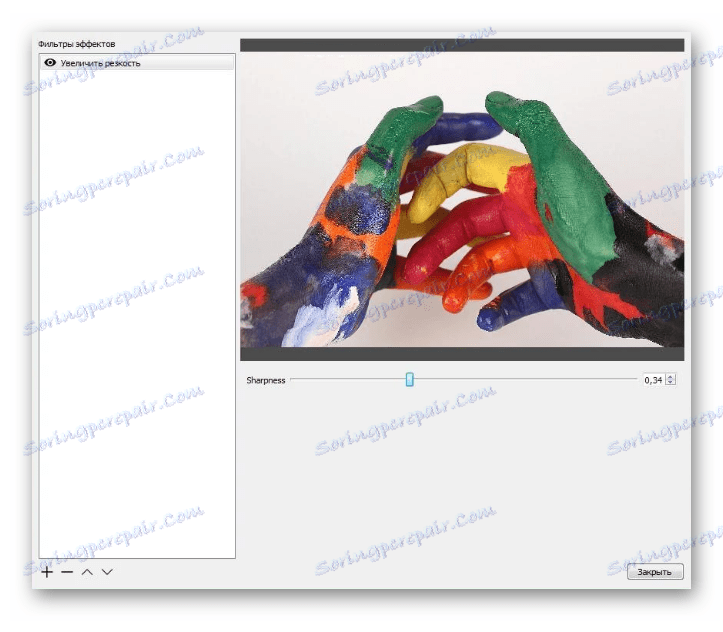
Vďaka funkciám v pracovnej oblasti je jednoduché zmeniť veľkosť klipu. Prítomnosť filtrov umožní korekciu farieb, pridávanie ostrosti, zmiešanie a orezanie obrazu. K dispozícii sú aj zvukové filtre, ako je rušenie šumu a používanie kompresora.
Režim hry
Veľa populárnych blogerov a bežných používateľov používa tento režim. Zachytenie sa môže vykonávať ako aplikácia na celú obrazovku a samostatné okno. Pre pohodlie bola pridaná funkcia zachytenia predného okna, umožňuje prepínanie medzi rôznymi hrami, aby sa v každej z týchto nastavení nikdy nevybrala nová hra a pozastavenie nahrávania. 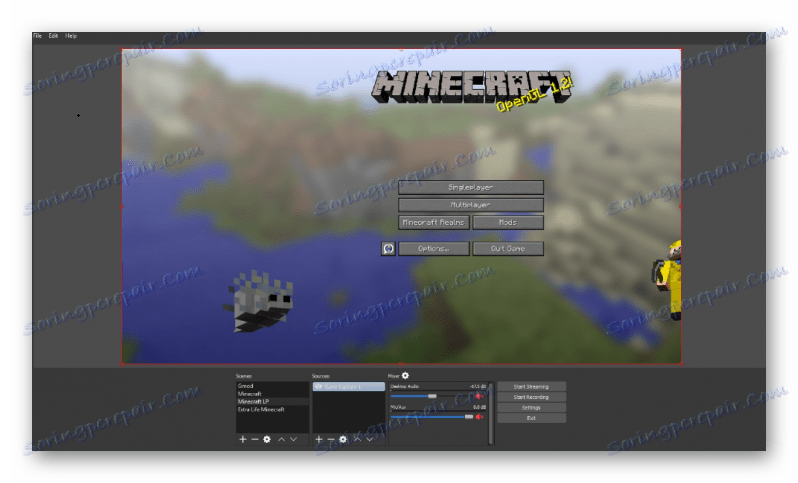
Je možné prispôsobiť mieru samotnej zachytenej plochy, ktorá sa označuje ako nútená mierka. Ak chcete, môžete nastaviť kurzor na nahrávanie videa a potom sa zobrazí alebo skryje.
Vysielanie na stránkach Youtube
Pred vysielaním živého vysielania sa vykonajú niektoré nastavenia. Zahŕňajú zadávanie názvu služby, výber prenosovej rýchlosti (kvalita obrazu), typu vysielania, údajov servera a kľúča streamu. Pri streamovaní musíte najskôr nakonfigurovať svoj účet YouTube priamo na takúto operáciu a potom zadať údaje do OBS. Bez toho, aby ste museli zlyhať, musíte upraviť zvuk, a to zvukové zariadenie, z ktorého bude vytvorené snímanie.
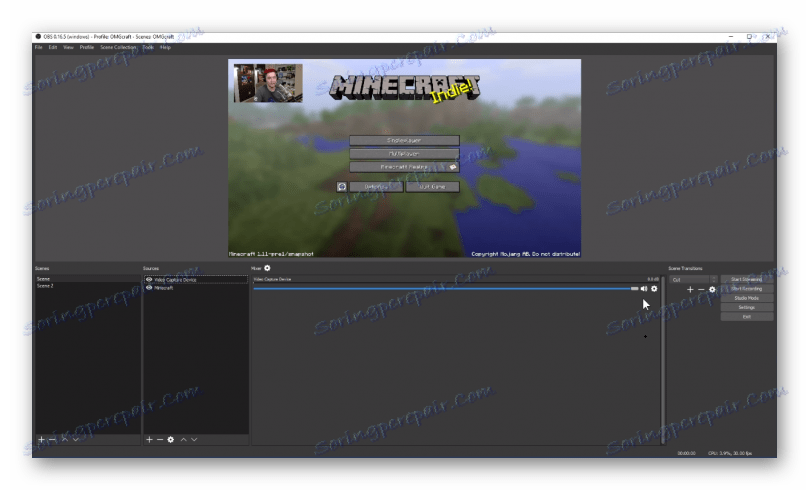
Pre správny prenos videa musíte vybrať bitovú rýchlosť, ktorá zodpovedá 70-85% rýchlosti pripojenia k internetu. Editor umožňuje uložiť kópiu vysielaného videa do počítača používateľa, ale navyše načíta procesor. Preto pri snímaní živého vysielania na HDD musíte sa uistiť, že vaše komponenty počítača dokážu vydržať zvýšené zaťaženie.
Spojenie Blackmagic
OBS podporuje pripojenie tunerov Blackmagic Design a herných konzol. Z tohto dôvodu môžete vysielať alebo zachytiť video z týchto zariadení. Po prvé, pri nastavovaní parametrov je potrebné určiť samotné zariadenie. Potom môžete vybrať rozlíšenie, formát FPS a video súbor. K dispozícii je možnosť zapnutia / vypnutia vyrovnávacej pamäte. Táto možnosť pomôže v prípadoch, keď má vaše zariadenie problémy so softvérom.
text
V OBS je funkcia pridať textový sprievod. V nastaveniach zobrazenia máte tieto možnosti na ich zmenu:
- farba;
- pozadie;
- nepriehľadnosť;
- Mŕtvica.
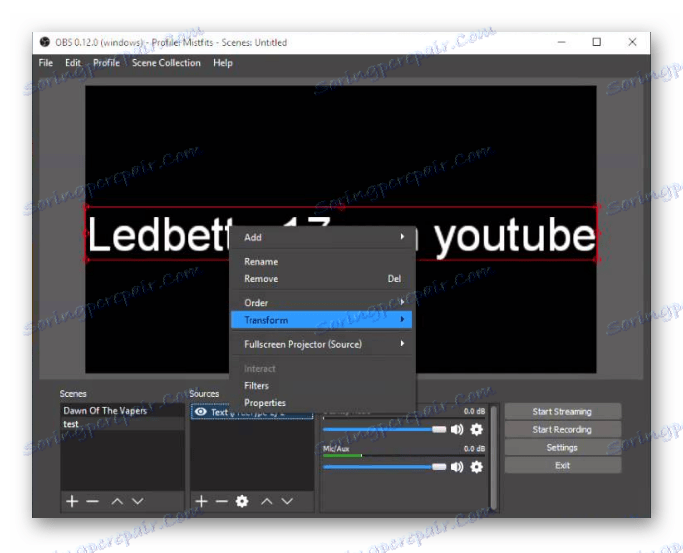
Okrem toho môžete upraviť horizontálne a vertikálne vyrovnanie. Ak je to potrebné, prečítajte si text zo súboru. V tomto prípade musí byť kódovanie výlučne UTF-8. Ak tento dokument upravíte, jeho obsah sa automaticky aktualizuje vo videu, do ktorého bol pridaný.
dôstojnosť
- multifunkčnosť;
- Zachyťte video z pripojeného zariadenia (konzola, tuner);
- Bezplatná licencia.
nedostatky
- Anglicky hovoriace rozhranie.
Vďaka službe OBS môžete vykonávať živé vysielanie v oblasti video služieb alebo zachytiť multimediálne správy z hernej konzoly. Použitím filtrov je ľahké upraviť zobrazenie videa a odstrániť šum z nahraného zvuku. Soft bude vynikajúcim riešením nielen pre profesionálnych blogerov, ale aj pre bežných používateľov.